Как сделать скриншот на Айфоне 4s, 5se, 6s, 7plus, 8, 10, 11, 12, XS, XR, X и других моделях телефонов iPhone на iOS
Главная » Гаджеты » Смартфоны и планшеты » 3 способа + 3 лайфхака сделать скриншот экрана на Айфоне
Оглавление
- Делаем скрин на Айфоне с кнопкой Touch ID (Домой)
- Как сделать снимок экрана на Айфоне с FaceID
- Делаем скриншот с помощью AssistiveTouch
- Функция “двойного касания” для скринов
- Приложение для создания скриншотов из AppStore
- Как сделать длинный скриншот на Айфоне
- Как и где найти скриншоты iPhone
- Как сделать скриншот на Айфоне — видеоинструкция
Выполнение снимка экрана на современных телефонах — это мгновенный процесс, который можно осуществить в нужный пользователю момент. В данной статье мы рассмотрим конкретную марку смартфонов и ответим на вопрос — как сделать скриншот на Айфоне?
Инструкция подойдет как для старых, так и для новых моделей Айфонов. Эти же способы подойдут и для создания скриншотов на планшетах Айпад. Она так же описывает нестандартные методы выполнения снимка всей страницы.
Она так же описывает нестандартные методы выполнения снимка всей страницы.
Инструкции в этой статье применимы к устройствам под управлением iOS 2.0 и более поздних версий.
Делаем скрин на Айфоне с кнопкой Touch ID (Домой)
Физическая кнопка “Домой” (Home) — это круглая кнопка внизу экрана смартфона, предназначенная для быстрого выхода из приложений.
iPhone 5s и 6sИменно ее нужно зажать одновременно с клавишей включения/выключения (Power). Еще она выполняет функцию режима сна/пробуждения. На iPhone 4, 4S, 5, 5S, SE, 5C эта клавиша находится у смартфона сверху, на моделях 6, 6S, 7, 8 – сбоку справа.
Одновременно зажмите верхнюю или боковую кнопку (зависит от модели) и кнопку “Домой” и сразу быстро отпустите обе кнопки.
При единовременном нажатии раздастся щелчок сработавшей камеры (только если телефон не в беззвучном режиме). В этот же момент экран на секунду побелеет, а внизу слева появится мини-изображение получившегося скриншота.
Нажав на это изображение, вы перейдете в графический редактор, который позволит вносить изменения в скриншот. У редактора есть следующие возможности ⇒
- форматирование границ картинки;
- добавление текста;
- отправка изображения какому-либо получателю.
После редактирования скриншота, следует нажать на “Готово” и далее “Сохранить в фото”.
В том случае, если вы не нажимали на изображение скрина в миниатюре, то он автоматически сохранится в папку “Фото”.
Для удаления миниатюры с экрана смартфона — смахните влево.
Если вам необходимо создать файл PDF из веб-страницы, какого-либо документа или письма, то после осуществления снимка экрана, нажмите на его мини-изображение в левом углу и выберите параметр “Вся страница”.
Как сделать снимок экрана на Айфоне с FaceID
Поколения телефонов iPhone X и все последующие модели, лишились физической кнопки “Домой” и стали без рамочными. Но принцип создания скриншотов остался аналогичным. Вам так же нужно зажать одновременно две клавиши. Это кнопки включения/выключения и увеличения громкости.
Но принцип создания скриншотов остался аналогичным. Вам так же нужно зажать одновременно две клавиши. Это кнопки включения/выключения и увеличения громкости.
Дальнейший процесс создания скрина ничем не отличается от предыдущих моделей смартфонов.
Одновременно зажмите кнопку включения/выключения и кнопку увеличения громкости (Volume+) и быстро отпустите их одновременно.
Щелкнет камера, экран побелеет на долю секунды, а в левом углу отобразится созданная миниатюра скрина. Для ее просмотра, нажмите по ней.
Часто встречается следующая проблема. Скриншот не удается сделать с первого раза. Рекомендуем начинать удерживать клавишу увеличения громкости чуть раньше, чем кнопку вкл/выкл. Скорее всего, это поможет решить проблему.
Если передержать кнопку включения/выключения телефона, то может запуститься Siri. По умолчанию её запуск назначен на удержание этой кнопки более 5 секунд.
Делаем скриншот с помощью AssistiveTouch
AssistiveTouch — штатная функция Айфона, о которой мало кому известно, т. к. по умолчанию она отключена на смартфонах. Именно эта функция может здорово пригодиться, если по какой-либо причине не получается сделать скриншот стандартным способом. AssistiveTouch поможет управлять Айфоном с помощью жестов.
к. по умолчанию она отключена на смартфонах. Именно эта функция может здорово пригодиться, если по какой-либо причине не получается сделать скриншот стандартным способом. AssistiveTouch поможет управлять Айфоном с помощью жестов.
Для начала функцию необходимо активировать ⇒
- Заходим в Настройки, под разделом “Основные” выбираем “Универсальный доступ”.
- В разделе “Касание” выбираем AssistiveTouch, переводим ползунок в активное положение.
- После активации на экране появится кнопка AssistiveTouch. Ее положение можно менять на ваше усмотрение. По умолчанию она отобразится справа внизу.
- После нажатия на данную кнопку откроется меню. “Снимок экрана” будет одной из доступных функций.
- Чтобы сделать скриншот, откройте меню AssistiveTouch и нажмите по приложению “Снимок экрана».
Скриншоты, сделанные с помощью AssistiveTouch, сохраняются на вашем iPhone в приложении “Фото” в разделе “Снимки экрана” (Screenshots).
При желании можно установить выполнение скриншота после двойного, долгого нажатия на появившуюся кнопку или 3D касание (если есть поддержка). Для этого в разделе AssistiveTouch нужно выбрать “Настройка действий”. На наш взгляд, это действительно удобнее, чем каждый раз выбирать функцию скриншота.
Функция “двойного касания” для скринов
Теперь немного об интересной функции новых моделей Айфонов, о которой мало кому известно. Двойное “постукивание” по задней крышке смартфона может привести в исполнение задачу снимка экрана.
Давайте активируем данную возможность ⇒
- Переходим в “Настройки” ⇒ “Универсальный доступ”.
- Выбираем пункт “Касание”, тот же самый, который использовался при настройке AssistiveTouch.
- В самом низу находим строку “Коснуться сзади” и устанавливаем действие “Снимок экрана” для двойного или тройного касания (на ваше усмотрение) по задней крышке телефона.
- Все готово. Функцию можно использовать.

Приложение для создания скриншотов из AppStore
Помимо перечисленных, есть другой вариант создания снимков экрана — с помощью специальных приложений из AppStore.
Рассмотрим приложение Awesome Screenshot. Оно стабильно и удобно в работе, и является бесплатным расширением для браузера Safari.
Короткая инструкция по работе с приложением следующая ⇒
- Необходимо загрузить Awesome Screenshot в AppStore.
- После установки требуется зайти в браузер Safari, выбрать раздел “Действия”.
- Перевести в активное положение ползунок в разделе Screenshot.
- При необходимости расширение позволяет вносить изменения в получившиеся скриншоты в редакторе (обрезка краев изображения, добавление текста).
Awesome Screenshot позволяет делать снимок экрана сайта только в браузере Safari.
Как сделать длинный скриншот на Айфоне
- Откройте нужную страницу сайта в браузере Safari, текстовый документ, состоящий из нескольких страниц или файл в формате PDF.

- Сделайте снимок экрана стандартными средствами данной модели смартфона. Либо зажатием клавиш Вкл/Выкл и Home на iPhone с Touch ID или Power и Volume+ на айфоне с Face ID.
- Далее жмем по миниатюре сделанного снимка экрана в левом нижнем углу для перехода в режим редактирования.
- Нажмите кнопку “Вся страница” для создания длинного снимка экрана всей страницы или документа.
Как и где найти скриншоты iPhone
Ваш айфон сохраняет снимки экрана в специальной папке приложения “Фотографии”. Чтобы просмотреть скрины экрана следуйте инструкции ⇒
- Зайдите в приложение “Фото”.
- Нажмите иконку “Альбомы” на нижней панели.
- Чтобы увидеть все сделанные вами снимки, прокрутите вниз и кликните по иконке “Скриншоты”.
Также их можно найти вместе с другими фотографиями в альбоме Camera Roll.
Как сделать скриншот на Айфоне — видеоинструкция
Мы рассмотрели штатный процесс создания скриншотов на старых и новых моделях Айфона, а также альтернативные способы.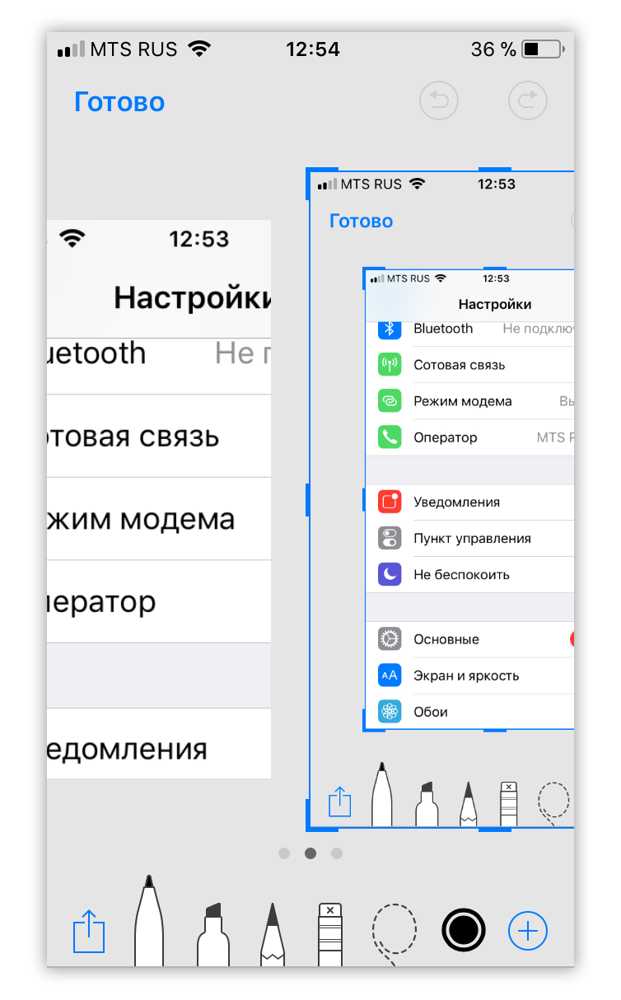 Механизм работы прост и понятен, достаточно несколько раз создать скрин самостоятельно.
Механизм работы прост и понятен, достаточно несколько раз создать скрин самостоятельно.
Трудности могут возникнуть только в тех случаях, когда наблюдается неисправность кнопки, участвующей в создании снимка экрана. Если отнести смартфон в сервис нет возможности, советуем воспользоваться описанным способом с функцией AssistiveTouch.
Как сделать скриншот на айфоне se 2020?
Да, все получилось
100%
Нет, отсутствует информация
0%
Нет, инструкции устарели или не верны
0%
Проголосовало: 3
Александр
В 1998 году — первое знакомство с компьютером. С 2002 года постоянно развиваюсь и изучаю компьютерные технологии и интернет. Сейчас военный пенсионер. Занимаюсь детьми, спортом и этим проектом.
Задать вопрос
Бесплатные обои для iPad
Самый простой способ сделать скриншот на iPhone — сделать снимок экрана с помощью встроенной функции Apple. Однако, если вы заинтересованы в том, чтобы делать больше со своими снимками, вы можете изучить некоторые специальные приложения для скриншотов на iPhone, которые могут помогут в прямом эфире, извлекать текст из скриншотов, организовывать их и многое другое.
- Как сделать снимок экрана на iPhone X или новее
- Как сделать снимок экрана на iPhone 8 или более ранней версии
- Как сделать снимок экрана, нажав на заднюю часть iPhone
- Лучшие приложения для создания снимков экрана на iPhone
- Awesome Screenshot
- Screenshot PRO
- Tailor — Screenshot Stitching
- Часто задаваемые вопросы
Как сделать скриншот на iPhone X или новее
Работает на следующих телефонах: iPhone X, iPhone XR, iPhone XS, iPhone XS Max, iPhone 11, iPhone 11 Pro, iPhone 11 Pro Max, iPhone SE (2-го поколения), iPhone 12 mini, iPhone 12, iPhone 12 Pro, iPhone 12 Pro Max
- Нажмите и удерживайте боковую кнопку, расположенную на правой стороне вашего iPhone.
- Быстро нажмите кнопку увеличения громкости, а затем отпустите обе кнопки.
- Вы увидите миниатюру своего скриншота в нижнем левом углу телефона. Нажмите на него, чтобы добавить текст с разметкой или рисунки.
- Если вы хотите поделиться снимком экрана, нажмите и удерживайте эскиз.

- Чтобы закрыть эскиз, проведите пальцем влево, он закроется.
Как сделать снимок экрана на iPhone 8 или более ранней версии
Работает на следующих телефонах: iPhone 4 , iPhone 4s, iPhone 5, iPhone 5c, iPhone 5s, iPhone SE (1-го поколения), iPhone 6 Plus, iPhone 6, iPhone 6s Plus, iPhone 6s, iPhone 7, iPhone 7 Plus, iPhone 8, iPhone 8 Plus
- Нажмите и удерживайте боковую или верхнюю кнопку.
- Как можно быстрее нажмите кнопку «Домой», затем отпустите боковую или верхнюю кнопку.
- Вы увидите миниатюру своего скриншота в нижнем левом углу телефона. Нажмите на него, чтобы добавить текст с разметкой или рисунки.
- Чтобы поделиться снимком экрана, нажмите и удерживайте эскиз.
- Чтобы закрыть эскиз, проведите пальцем влево, он закроется.
Как сделать снимок экрана, нажав на заднюю панель iPhone
Если у вас iPhone 8 или новее с iOS 14 или новее, вы можете использовать функцию Back Tap, которая позволяет сделать снимок экрана, просто нажав на спину телефона.
Перед использованием вам необходимо настроить эту функцию в меню специальных возможностей. Вот как это сделать:
- Зайдите в «Настройки» и нажмите «Специальные возможности».
- Нажмите «Touch» на следующем экране.
- Прокрутите вниз, пока не найдете «Back Tap», и коснитесь его.
- Выберите, хотите ли вы назначить действие скриншота для двух или трех нажатий.
- Прокрутите список вниз, пока не найдете «Снимок экрана» и выберите его.
В следующий раз, когда вы дважды или трижды коснетесь задней панели iPhone, в зависимости от ваших настроек, будет сделан снимок текущего экрана и сохранен в Фото, как и в случае с обычными снимками экрана.
Лучшие приложения для создания скриншотов на iPhone
Чтобы вносить больше изменений в снимки экрана, которые вы делаете на iPhone, и пользоваться множеством дополнительных функций, вы можете загрузить приложение вместо использования встроенного способа создавать скриншоты от Apple.
Вот некоторые из лучших приложений для создания скриншотов на iPhone.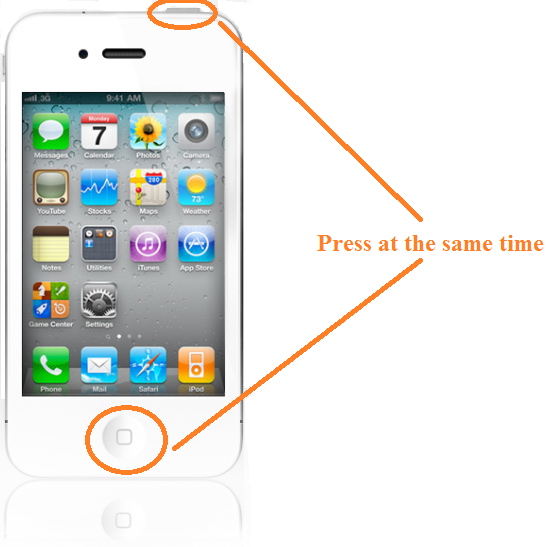 :
:
1. Awesome Screenshot
Awesome ScreenshotОдно из самых популярных приложений для создания скриншотов для iOS, Awesome Screenshot позволяет легко создавать снимки экрана телефона и комментировать их с помощью многочисленных инструментов редактирования, многие из которых недоступны в встроенной функции снимков экрана iOS. Вы можете легко поделиться снимками экрана с различными платформами социальных сетей.
Что думают люди: Рецензентам нравится, что Awesome Screenshot прост в использовании, но некоторые из них отмечают, что у него есть проблемы с сохранением больших изображений.
Что мы думаем: Awesome Screenshot — отличное приложение для iOS, и, поскольку оно также работает в Chrome и Safari как расширения для браузера, это хороший вариант для тех, кто, возможно, уже знаком с ним.
Awesome Screenshot for Safari
Price: Free
2. Screenshot PRO
Screenshot PROЭто приложение для iOS помогает пользователям находить свои скриншоты, выполняя поиск по тексту, который они содержат.
Что думают люди: Большинство обзоров Screenshot Pro положительные, при этом пользователи особенно нравятся функции, которые позволяют искать по тексту снимков экрана.
Что думаем мы: Screenshot Pro — лучшее приложение, если вы ищете способ использовать OCR для своих снимков экрана. Оно позволяет очень легко находить объекты и управлять снимками экрана с помощью цветных тегов.
снимок экрана — Screenshot PRO
Price: Free+
3. Tailor — Screenshot Stitching
Tailor – Screenshot Stitching Если вы искали приложение, которое позволяет объединять снимки экрана в длинную фотографию, Tailor — правильный выбор. Это приложение может объединять скриншоты из любого приложения, и вы можете делиться снимками экрана.
Что думают люди: Пользователи обычно оставляют Tailor положительные отзывы и хвалят то, как выглядят длинные скриншоты. Однако некоторые из них отмечают, что функциональность ограничена, а кадры не всегда отображаются корректно.
Что думаем мы: Tailor — незаменимое приложение, если вам постоянно нужно объединить несколько снимков экрана и сделать их доступными в одном файле.
Tailor — Screenshot Stitching
Price: Free+
Часто задаваемые вопросы
Куда сохраняются скриншоты на iPhone?
Для всех моделей iPhone: если вы хотите найти скриншоты, сделанные давно или недавно, вы можете найти, перейдя в «Фото» > «Альбомы» и нажав «Скриншоты».
Как редактировать скриншот на айфоне?
Если вы хотите редактировать снимок экрана на iPhone после его создания, перейдите в раздел «Фотографии» и найдите снимок экрана в верхней части фотопленки. Коснитесь эскиза, чтобы открыть его, и коснитесь кнопки «Изменить». Здесь вы сможете обрезать, настроить и поделиться скриншотом при необходимости. Чтобы сохранить изменения, коснитесь Готово.
Коснитесь эскиза, чтобы открыть его, и коснитесь кнопки «Изменить». Здесь вы сможете обрезать, настроить и поделиться скриншотом при необходимости. Чтобы сохранить изменения, коснитесь Готово.
Для iOS 11 или новее вы также можете нажать на маленькую миниатюру, которая появляется в нижнем левом углу, как только вы делаете снимок экрана. Это позволит вам редактировать снимок экрана, не заходя в «Фотографии».
Спасибо за чтение. Обратите внимание на эти посты:
- Как сделать скриншот на iPad или iPad Pro
- Как переместить медиатеку iTunes на внешний жесткий диск
- Как очистить историю в Safari на iPhone, iPad и Mac
- Как управлять компьютером через iPhone или iPad
Узнайте, как сделать снимок экрана на Apple iPhone 5s [+ Видеоруководство]
На протяжении многих лет Apple вносила различные изменения в свои продукты iPhone, которые влияют на функциональность. На некоторых телефонах есть кнопка «Домой» с Touch ID, а у других Apple Face ID без кнопки «Домой». Это влияет на то, как вы делаете снимки экрана на моделях iPhone. Какие методы
Это влияет на то, как вы делаете снимки экрана на моделях iPhone. Какие методы
вы можете использовать для Apple iPhone 5s? Давайте посмотрим на некоторые из них.
Как сделать снимок экрана на Apple iPhone 5s с помощью комбинации кнопок?
Сделать снимок экрана с помощью Apple iPhone 5s — простой процесс. Вот как это сделать.
Шаг 1. Перейдите на веб-страницу или в чат, скриншот которого хотите сделать.
Шаг 2. Кратковременно нажмите кнопку увеличения громкости и кнопку питания одновременно.
Или, если на вашем телефоне есть кнопка «Домой» , вместо этого быстро нажмите кнопки питания и «Домой».
Шаг 3. Вы услышите звук затвора, и на экране появится миниатюра, позволяющая сохранить или удалить.
Если вы хотите сначала отредактировать снимок экрана или поделиться им, коснитесь миниатюры непосредственно перед ее исчезновением. В противном случае вы можете вернуться к нему позже.
В противном случае вы можете вернуться к нему позже.
Все еще не знаете, как сделать снимок экрана? Следуйте этому видеогиду:
Где найти сделанный снимок экрана?
Если вы решите вернуться к захваченному изображению позже, вам нужно знать, где его найти. Вот шаги, которые необходимо выполнить.
- Откройте приложение «Фото» на iPhone, чтобы получить доступ ко всем вашим изображениям.
- Перейдите к альбомам и выберите альбом «скриншоты».
- Коснитесь нужного снимка экрана и приступайте к редактированию, публикации или удалению.
Несколько способов сделать снимок экрана на Apple iPhone 5s без кнопок.
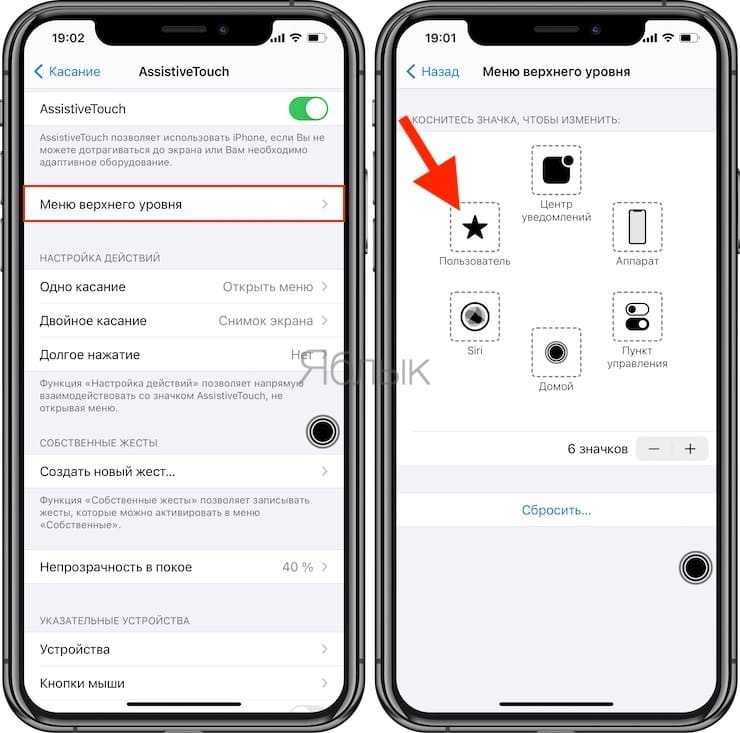 .
.
Использовать функцию «Назад»
Все модели iPhone после iPhone 8 позволяют пользователям делать снимки экрана с помощью функции «Назад». Вот как это сделать.
- Найдите приложение настроек на главной странице. В настройках нажмите «Специальные возможности», а затем «Сенсорный экран». На вкладке «Касание» прокрутите вниз, пока не найдете параметр «Нажатие назад» и выберите его.
- В настройках «Нажатие назад» вы можете выбрать «двойное нажатие» или «тройное нажатие». А затем выберите «Скриншоты» в следующем всплывающем меню, чтобы активировать эту функцию.
- Дважды или трижды коснитесь (в зависимости от того, что вы выбрали) задней панели вашего Apple iPhone 5s, чтобы сделать скриншот содержимого.
Использование функции Assistive Touch
Вот как использовать эту функцию для создания снимков экрана вашего контента.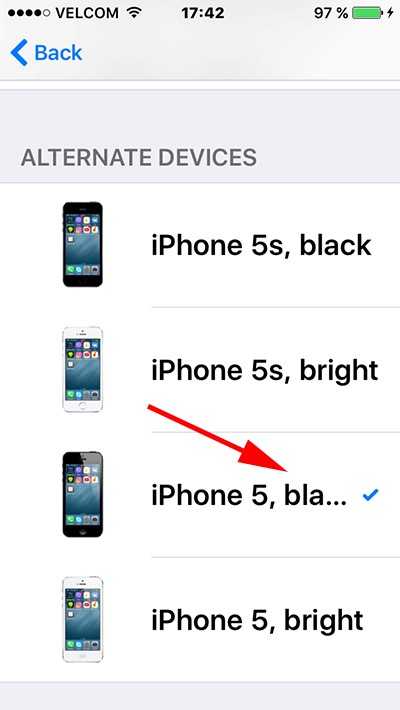
- Откройте приложение «Настройки» и перейдите к «Специальные возможности», затем выберите «Сенсорный экран» и «Вспомогательное касание».
- Выберите дополнительные действия между «Одно нажатие», «Двойное нажатие» или «Длительное нажатие». Прокрутите вниз, чтобы выбрать «Снимок экрана».
- Вы можете сделать снимок экрана, дважды нажав кнопку Assistive Touch или используя меню.
Как сделать длинный скриншот на всю страницу на Apple iPhone 5s?
Если вы хотите захватить всю веб-страницу, которая длиннее вашего экрана, с помощью Apple iPhone 5s, вы можете выполнить следующие действия.
- Найдите нужную веб-страницу в браузере Safari (этот метод не работает в Chrome).
- Сделать снимок экрана методом комбо-кнопки с помощью кнопок увеличения громкости и питания; миниатюра появится на вашем экране.

- Коснитесь снимка экрана и выберите параметр «Вся страница», чтобы захватить всю веб-страницу. Вы также можете обрезать ненужные части и сохранить изображение.
После того, как вы купите Apple iPhone 5s, у вас появятся различные альтернативы для создания снимка экрана. Вы можете использовать традиционный метод комбинации кнопок или активировать другие параметры в приложении настроек, чтобы упростить процесс.
Об устройстве
Apple iPhone 5s имеет размеры 123,8 x 58,6 x 7,6 мм (4,87 x 2,31 x 0,30 дюйма) и весит 112 г (3,95 унции). Он поставляется с ЖК-дисплеем IPS, 640 x 1136 пикселей, соотношением сторон 16: 9 (плотность ~ 326 пикселей на дюйм).
Устройство оснащено двухъядерным процессором Cyclone с тактовой частотой 1,3 ГГц (на базе ARM v8), опциями графической карты PowerVR G6430 (четырехъядерная графика) и 16 ГБ 1 ГБ ОЗУ, 32 ГБ 1 ГБ ОЗУ, 64 ГБ 1 ГБ ОЗУ, внутренней вариант(ы) памяти. Также оснащён Li-Po 1560 мАч, несъемный (5,92 Втч) аккумулятор.
Также оснащён Li-Po 1560 мАч, несъемный (5,92 Втч) аккумулятор.
Apple iPhone 5s в настоящее время снят с производства и доступен в цветах «серый космос», «белый/серебристый» и «золотой».
Как сделать снимок экрана на iPhone 5
Один из iPhone от Apple остается самым доминирующим продуктом в мире. iPhone 5 и 5S стали прорывными продуктами для поклонников iPhone и самого бренда, поскольку продажи резко выросли в последнем квартале 2014 года. Вот почему многие наши пользователи спрашивают о , как сделать снимок экрана на iPhone 5 .
Согласно отчету Statista, «iPhone 5S является самой популярной моделью iPhone, так как около 125 миллионов человек в мире используют это устройство».
Поскольку производство различных вариантов iPhone и версий iOS резко увеличилось, сложно следовать точным инструкциям, как сделать снимок экрана на iPhone 5. Это связано с тем, что они отличаются от телефона к телефону. Как бы просто это ни звучало, сделать снимок экрана с вашего iPhone 5 может быть сложной задачей для некоторых людей.
Хотя на рынке есть более новые модели, вы все равно можете делать скриншоты, если у вас есть iPhone 5, 5s, 5c или 5se.
Как сделать снимок экрана на iPhone 5?
Если у вас возникли проблемы со скриншотами на iPhone 5, не беспокойтесь! Мы вас прикрыли.
a) Способ 1. Сделайте снимок экрана с помощью боковых кнопок:
Вот пошаговое руководство, которое поможет вам начать работу. Все, что вам нужно сделать, это выполнить эти простые шаги!
1: Со своего iPhone 5 перейдите к экрану, который вы хотите сделать скриншотом со своего смартфона Apple.
2: Нажмите и удерживайте кнопку сна/пробуждения или разблокировки в верхней части телефона. Сразу же ваш телефон завибрирует, и через несколько секунд вы услышите звук камеры. Теперь вы можете отпустить кнопку разблокировки.
3: Затем коснитесь экрана и проведите пальцем по той части экрана, снимок экрана которой вы хотите сделать. Вам не нужно касаться экрана или перетаскивать его, чтобы сделать снимок целиком. Просто нажмите и удерживайте кнопку.
Просто нажмите и удерживайте кнопку.
4: Вы заметите, что ваш захваченный экран появляется в нижней части экрана слева от вашего телефона примерно на две секунды. Если вы хотите отредактировать или поделиться своим скриншотом, нажмите на него до того, как он исчезнет в области уведомлений. Скриншот сохранен в вашей библиотеке фотографий.
Шаг 5: Вы можете просмотреть или удалить сохраненное захваченное изображение в библиотеке фотографий. Кроме того, вы можете поделиться своим снимком экрана из другого приложения.
2) Способ 2. Сделайте снимок экрана с помощью панели Центра управления
Выполните следующие шаги, чтобы использовать этот альтернативный метод для создания снимков экрана с вашего iPhone 5:
1: Откройте экран или приложение, которое вы хотите сделать на своем iPhone.
2: Перейдите на панель уведомлений или специальных возможностей и нажмите Захват.
3: Сохраните изображение в фотогалерее или отредактируйте его. Вы также можете поделиться или удалить изображение.
Вы также можете поделиться или удалить изображение.
3) Способ 3. Сделайте снимок экрана с помощью браузера Safari:
Выполните следующие действия, если вы используете браузер Safari на своем iPhone 5 и хотите сделать снимок экрана всей веб-страницы:
1: Зайдите в браузер Safari вашего телефона и сделайте снимок экрана, нажав и удерживая кнопку сна/пробуждения или разблокировки в верхней части телефона. Миниатюра появится на экране вашего iPhone 5 в левом нижнем углу.
2: Нажмите на миниатюру, чтобы увидеть снимок экрана. Вы увидите, что полная страница вашего снимка экрана отображается в правом верхнем углу. Теперь нажмите на него. Вы увидите полный снимок экрана в правой части экрана.
3: Вы можете добавить заметки, повернуть, обрезать или поделиться скриншотом, щелкнув значок в правом верхнем углу экрана. Не забудьте нажать «Готово» после редактирования скриншота. Это сохраняет отредактированное изображение в фотогалерее.
Все эти методы полезны, когда дело доходит до создания скриншотов. Однако, если вы используете другие варианты Apple iPhone, здесь вы можете узнать больше о том, как делать снимки экрана с выбранной модели iPhone или устройства.
Как сделать снимок экрана на iPhone 5c?
Благодаря новым и обновленным версиям iOS делать снимки экрана с iPhone 5c становится сложной задачей для пользователей. К счастью, в iPhone 5c предусмотрены доступные функции создания снимков экрана, позволяющие без каких-либо неудобств захватывать важные документы, изображения и тексты.
Это пошаговое руководство поможет вам больше узнать об этой функции.
1: Откройте экран, приложение или чат, скриншот которого вы хотите сохранить или поделиться им. Затем нажмите и удерживайте переднюю и заднюю кнопки телефона (Увеличение громкости + Домой).
2: Продолжайте удерживать кнопку и подождите несколько секунд, пока не услышите щелчок и не увидите всплывающую миниатюру.
3: Теперь прокрутите до упора влево, чтобы коснуться папки «Альбомы», чтобы увидеть захваченное изображение. Если вы хотите поделиться своим снимком экрана, нажмите на опцию «Альбомы» и нажмите «Общий альбом».
4: Когда вы используете Apple App Store, вы увидите изображение автомобиля, появляющееся в углу приложения. Просто проведите пальцем вверх от нижней части экрана и сделайте паузу на несколько секунд, чтобы сделать снимок экрана.
Все готово, чтобы сделать следующий снимок экрана с вашего iPhone 5c! Если вы хотите делать скриншоты для деловых встреч или вам нужно простое в использовании программное обеспечение для захвата экрана, получите CloudApp, чтобы с легкостью делать снимки экрана.
Как сделать снимок экрана на iPhone 5s?
Создание снимков экрана на iOS 7 работает так же, как и на iOS 6. Если вы используете iPhone 5s и хотите знать, как делать снимки экрана с помощью новой системы iOS 7, вот пошаговое руководство, которое вам поможет.
1: Чтобы сделать снимок экрана с вашего iPhone 5s, откройте экран или приложение, которое вы хотите сделать.
2: Быстро нажмите и удерживайте кнопки «Домой» и «Питание» одновременно. Вы сделаете нужный снимок экрана за считанные секунды.
3: Не нажимайте кнопку питания слишком долго, так как это выключит ваше устройство. Всегда нажимайте две кнопки вместе, когда делаете скриншоты с телефона.
4: Отпустите кнопки, как только услышите вибрацию или мигающий звук. Вы увидите миниатюру или анимацию, появляющуюся на передней панели экрана вашего iPhone 5s.
5: Коснитесь миниатюры, чтобы открыть захваченное изображение. Теперь вы можете отредактировать или удалить свое изображение. Если вы хотите продолжить делать скриншоты, просто проведите пальцем вверх. Захваченное изображение автоматически сохранится в фотобиблиотеке вашего телефона.
Готово! Вы можете продолжать делать скриншоты столько раз, сколько захотите, тем же методом. Если вам все еще нужна помощь в создании необходимых скриншотов, вы можете узнать больше здесь.
Если вам все еще нужна помощь в создании необходимых скриншотов, вы можете узнать больше здесь.
Как сделать снимок экрана на iPhone 5se?
Если вы являетесь активным пользователем iPhone, у вас будет некоторое представление о том, как делать скриншоты с вашего iPhone 5se. Однако, если у вас возникли проблемы при создании снимков экрана, воспользуйтесь приведенным ниже пошаговым руководством, которое поможет вам успешно сделать снимки экрана.
a) Способ 1. Сделайте снимок экрана с помощью боковых кнопок
1: Чтобы сделать снимок нужного изображения или текста, одновременно нажмите боковую кнопку, то есть кнопку питания и кнопку «Домой». Продолжайте удерживать эти две кнопки и не отпускайте, пока не сделаете снимок.
2: Немедленно отпустите две кнопки, как только ваше устройство завибрирует или вы услышите звук, указывающий на то, что с вашего телефона был сделан снимок экрана.
3: Если вы успешно сделали снимок экрана, теперь вы можете отредактировать снимок экрана, щелкнув предварительный просмотр захваченного изображения внизу.
4: Наконец, сохраните отредактированное изображение прямо в галерее вашего телефона или пропустите этот шаг и перейдите в «Фотопленку», чтобы просмотреть сохраненный снимок экрана без редактирования.
b) Способ 2. Сделайте снимок экрана с помощью функции Assistive Touch
Вы также можете включить Assistive Touch, зайдя в настройки iPhone и сделав снимки экрана с помощью вспомогательной сенсорной кнопки. Пожалуйста, выполните следующие действия, чтобы понять больше.
1: Включите кнопку Assistive Touch, перейдя в область настроек. Выберите параметр «Общие», который приведет к параметру «Доступность». Теперь получите доступ к опции Assistive Touch. Вы заметите полупрозрачную вспомогательную сенсорную кнопку и меню, добавленные на главный экран вашего телефона.
2: Коснитесь пользовательского значка в меню и выберите «Снимок экрана», чтобы добавить кнопку снимка экрана в меню.
3: Начните делать скриншоты с помощью меню Assistive Touch, открыв нужный экран или приложение.

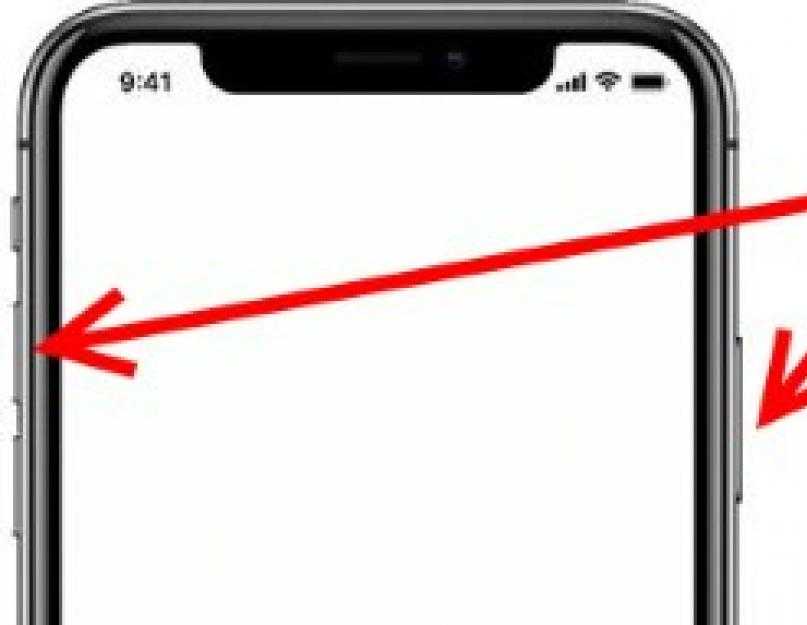



Ваш комментарий будет первым